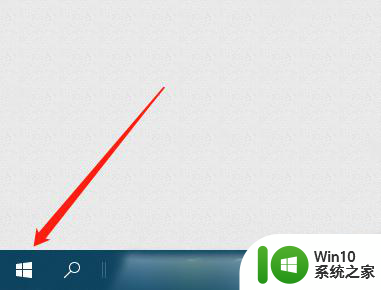彻底关闭win11病毒和威胁防护 如何彻底关闭Windows11安全中心防病毒
更新时间:2024-08-01 17:06:18作者:xiaoliu
随着Windows11的推出,用户们纷纷升级操作系统,但在使用过程中也难免会遇到病毒和威胁的威胁,为了保护计算机安全,关闭Windows11安全中心防病毒是至关重要的一步。通过彻底关闭win11病毒和威胁防护,可以有效提升系统的安全性,避免个人信息被窃取或系统被入侵的风险。在使用Windows11的过程中,及时做好防护措施是非常重要的。
方法如下:
1.在开始菜单中搜索并打开windows安全中心。
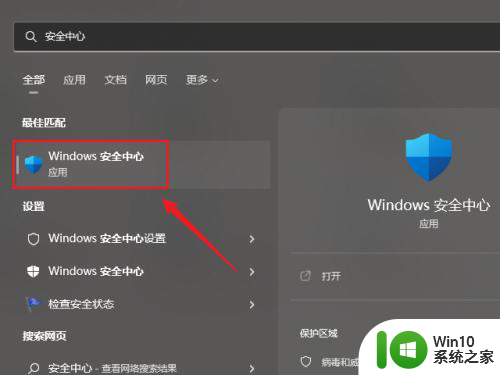
2.点击并进入病毒和威胁防护。
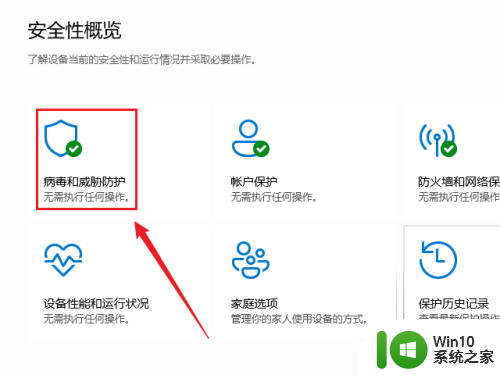
3.点击病毒和威胁防护设置下的“管理设置”按钮。
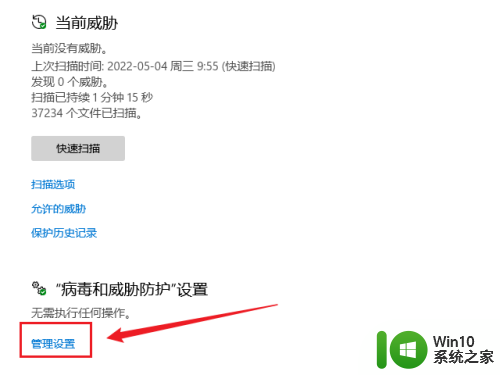
4.关闭“篡改防护”后重启电脑。
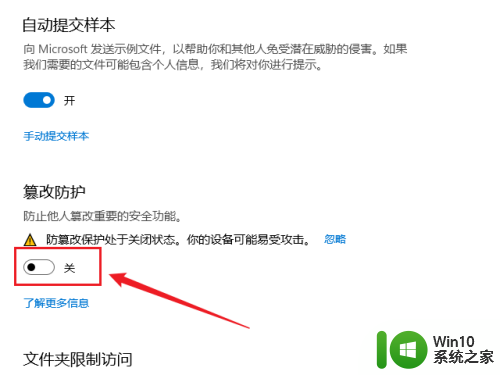
5.在开始菜单中搜索并打开“编辑组策略”。

6.打开计算机配置-管理模板-windows组件-Microsoft Defender防病毒,双击“关闭Microsoft Defender防病毒”。
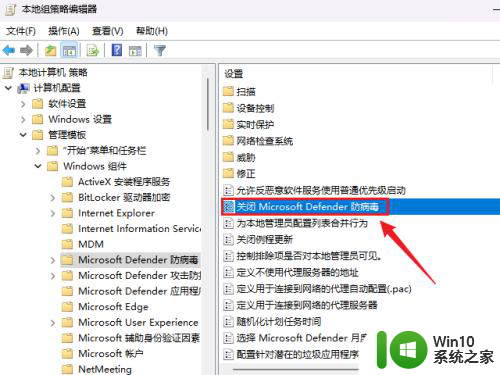
7.选择“已启用”,点击确定按钮,再次重启电脑即可。
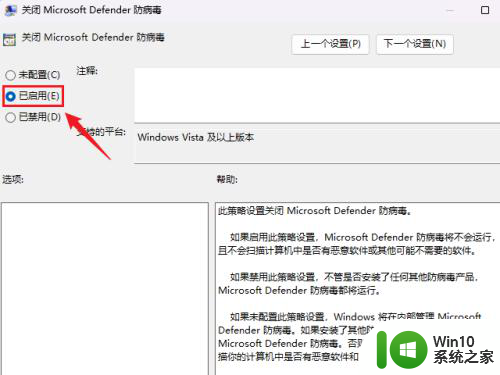
以上是关于彻底关闭Win11病毒和威胁防护的全部内容,如果您遇到相同情况,可以按照以上方法解决。